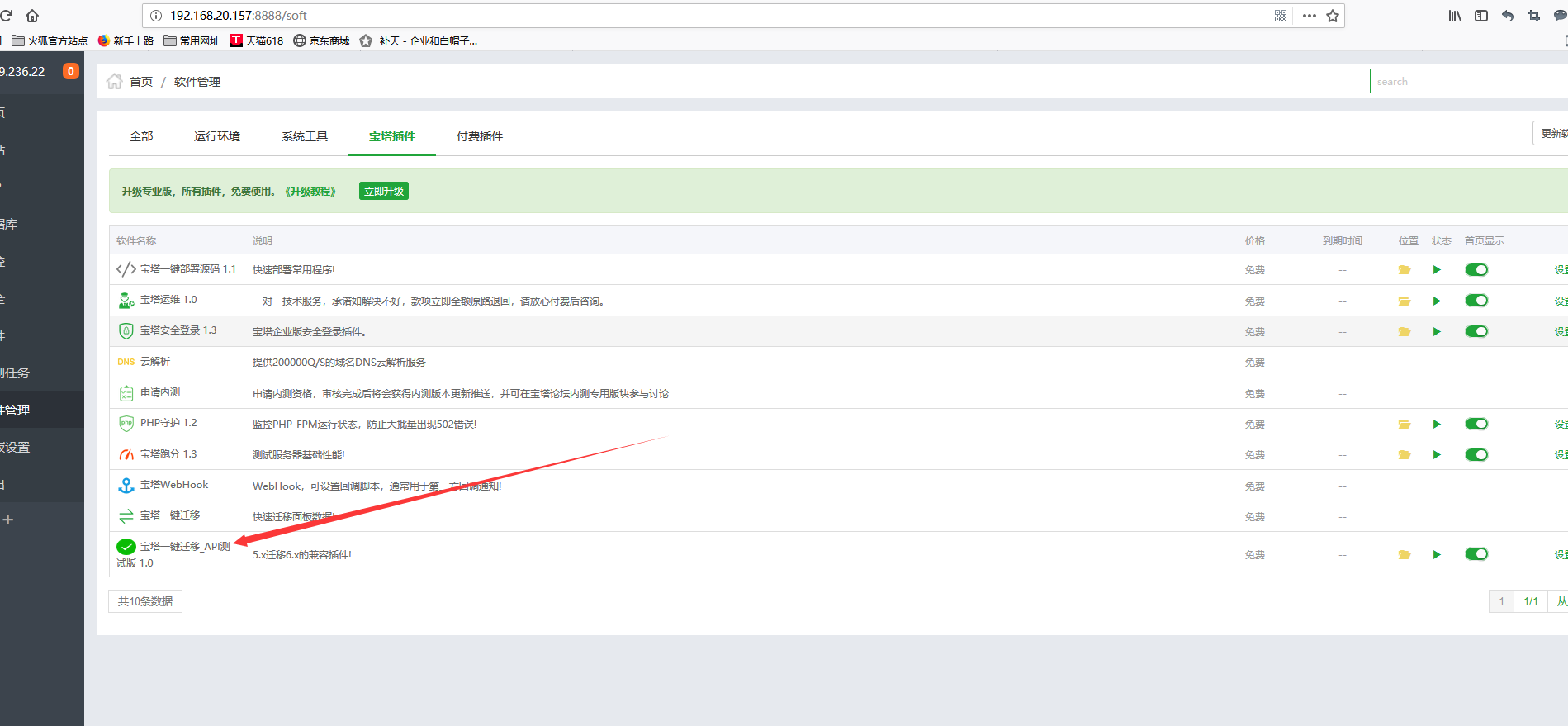| 新版一键迁移测试版本发布 例子: 两台机器: 迁入机器 192.168.20.156 迁出机器 192.168.20.137 (只需要这台安装就OK 【安装之前在首页点击一下修复】 (只需要迁出机器安装就OK了!!!!!!!!!!!!!!) 目标机器的面板版本必需>=6.9.5) 安装 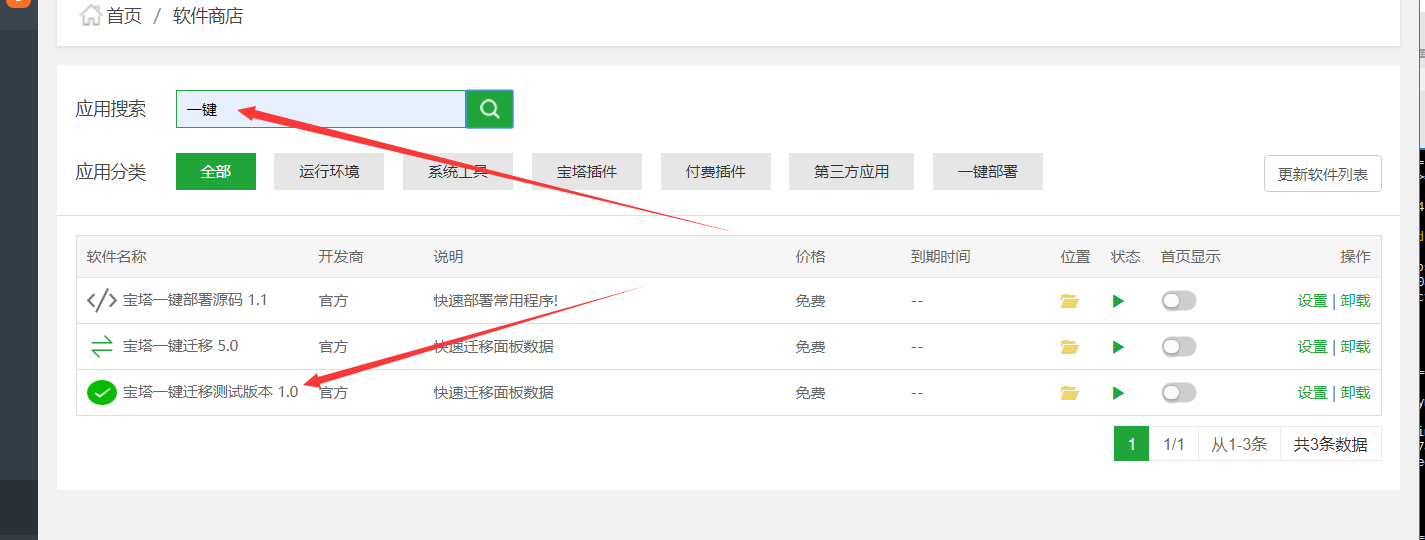 首先更新软件列表选择安装 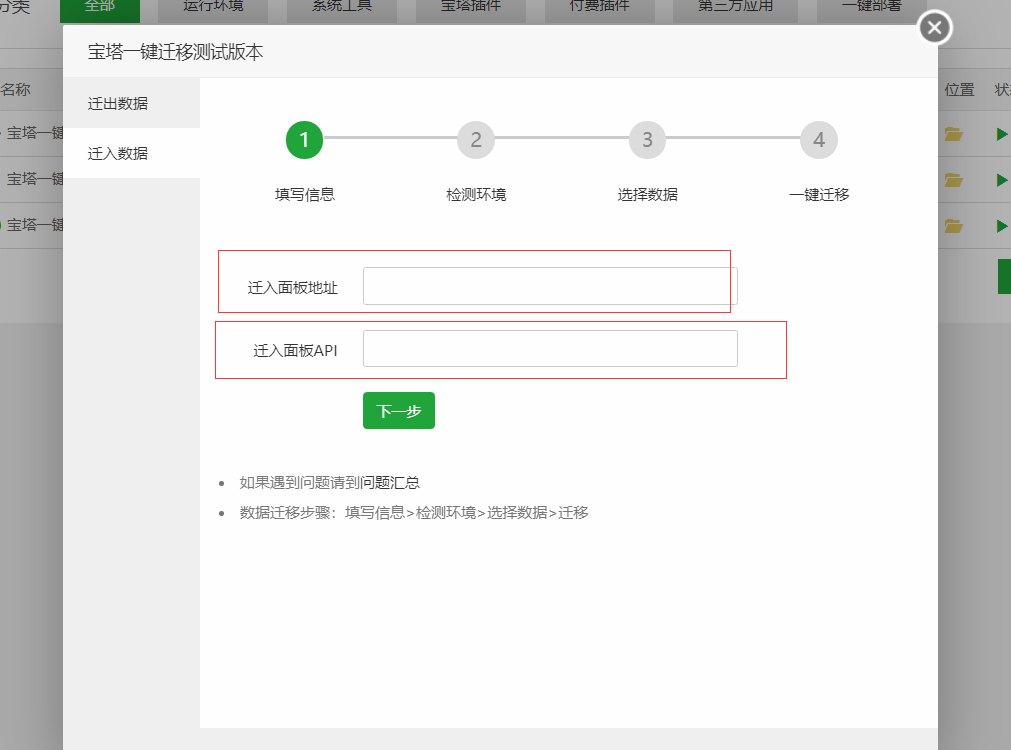 这里的是迁入的面板和迁入的API 迁入机器的设置 设置APi  获取到API 如下:3Dik2fztww7pcCnzeWfmemAC26CZX0qA 这里一定要设置对方的IP 放行 然后在迁出服务器 迁出服务器 迁出服务器 重要的事情要说三遍 192.168.20.137 机器中设置  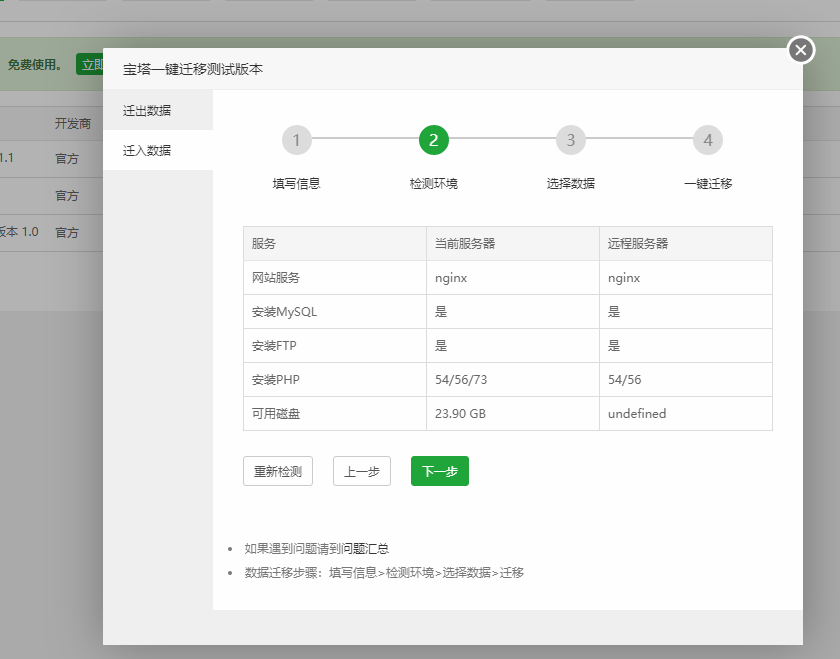 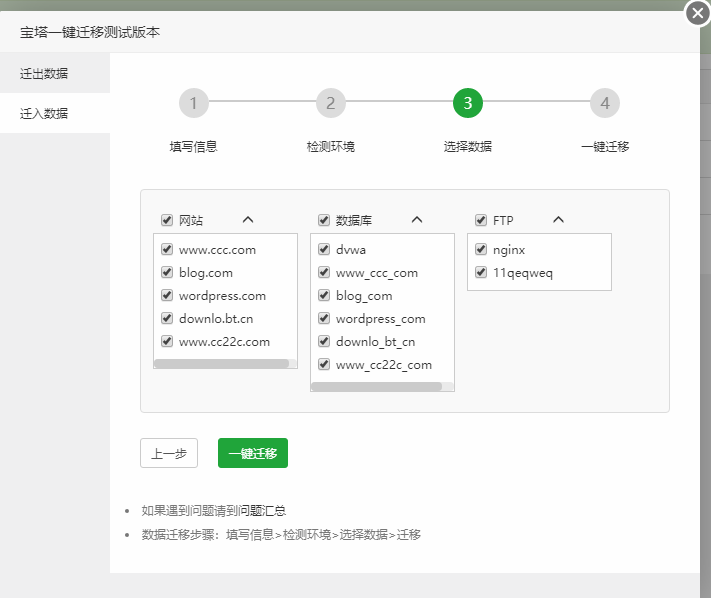 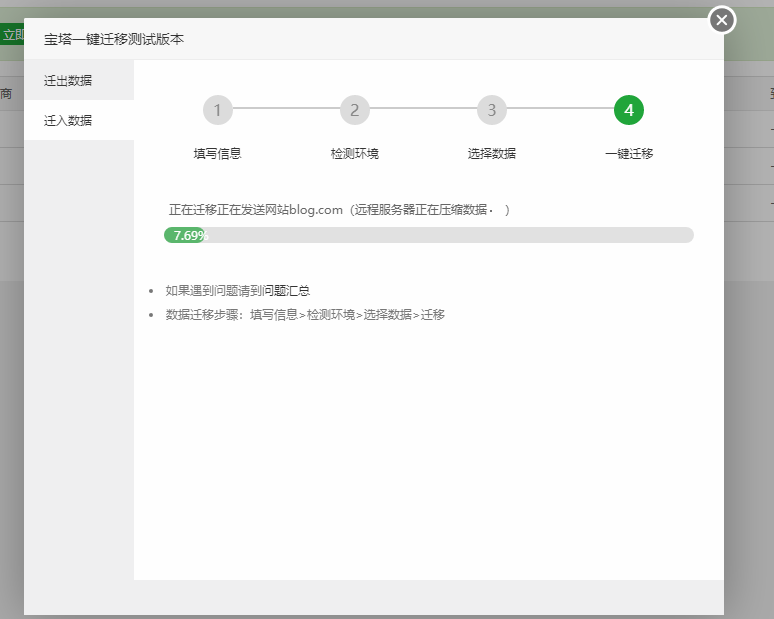 然后可以返回首页 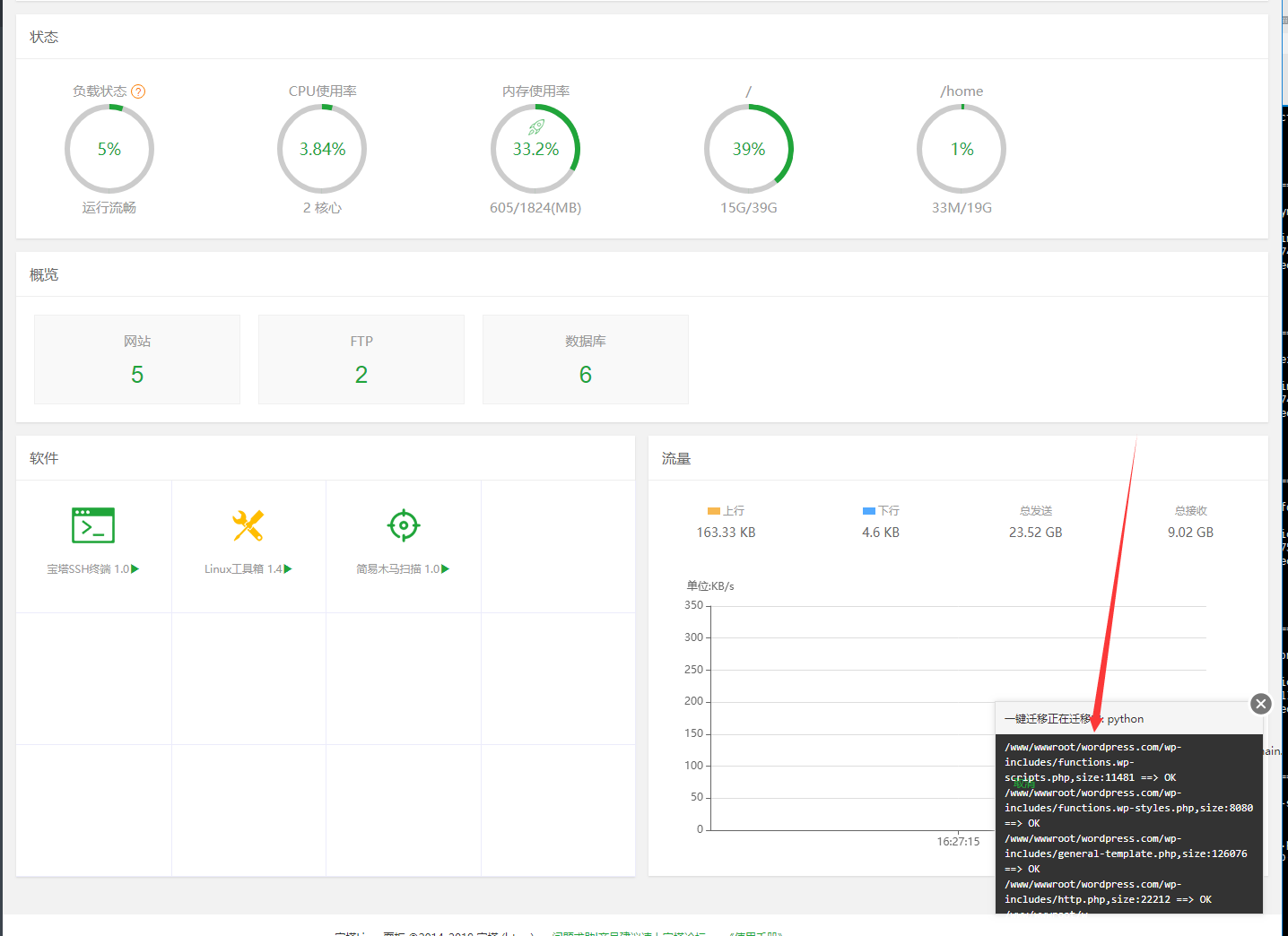 如果迁移中出现了问题。可以选择手动迁移的方式 python /www/server/panel/plugin/psync_api/psync_api_main.py 复制代码 5.9 使用教程 迁出机器:192.168.20.157 (只要这台机器安装一键迁移) 迁入机器:192.168.20.156 (更新到最新版6.9.5 才能正常使用) 5.9 的使用只能把当前的网站迁移到6.x 中。不能5.x 迁移5.x 安装 迁入机器设置(192.168.20.156) 开启API 和设置IP 即可 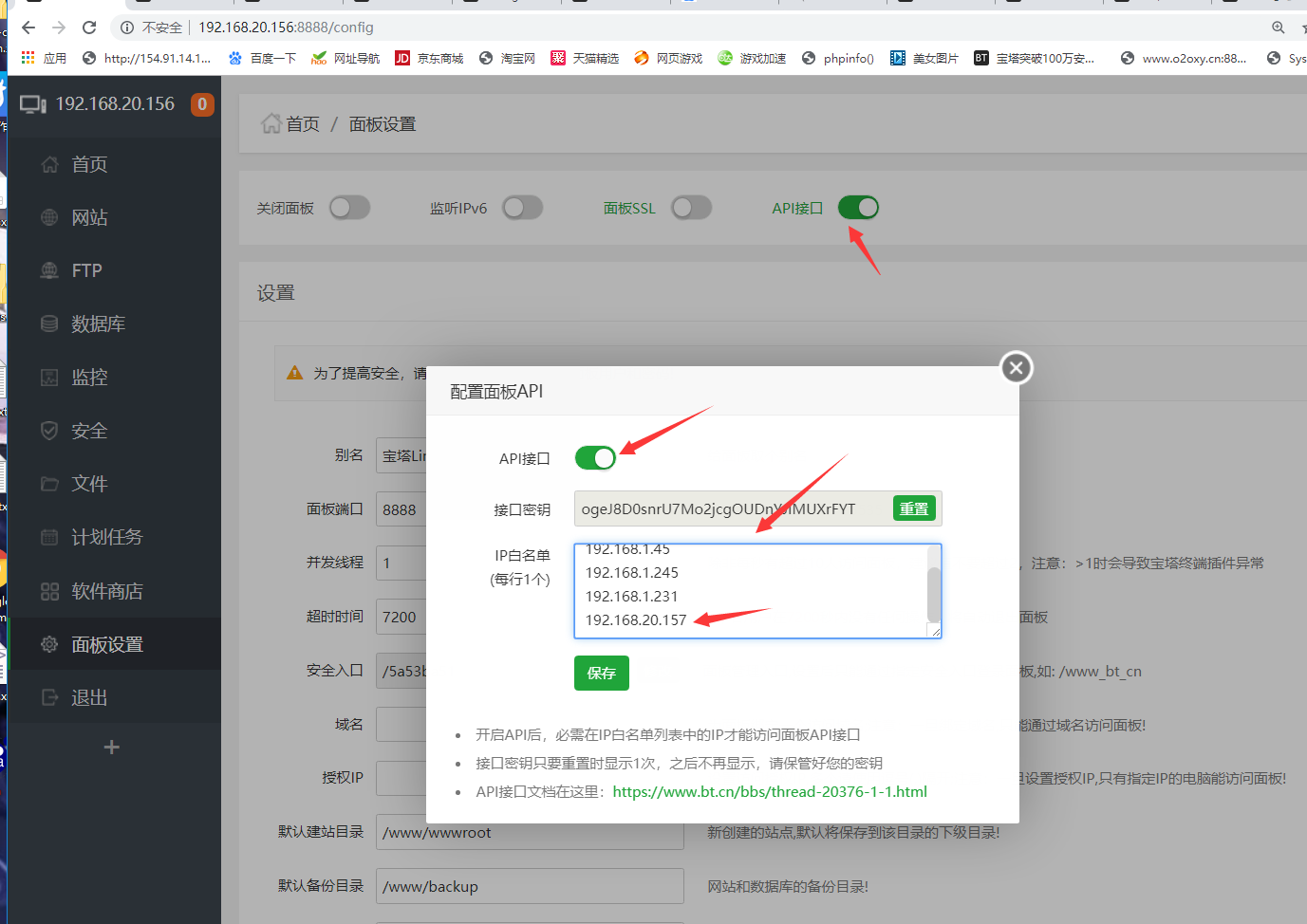 然后在 迁出机器连接 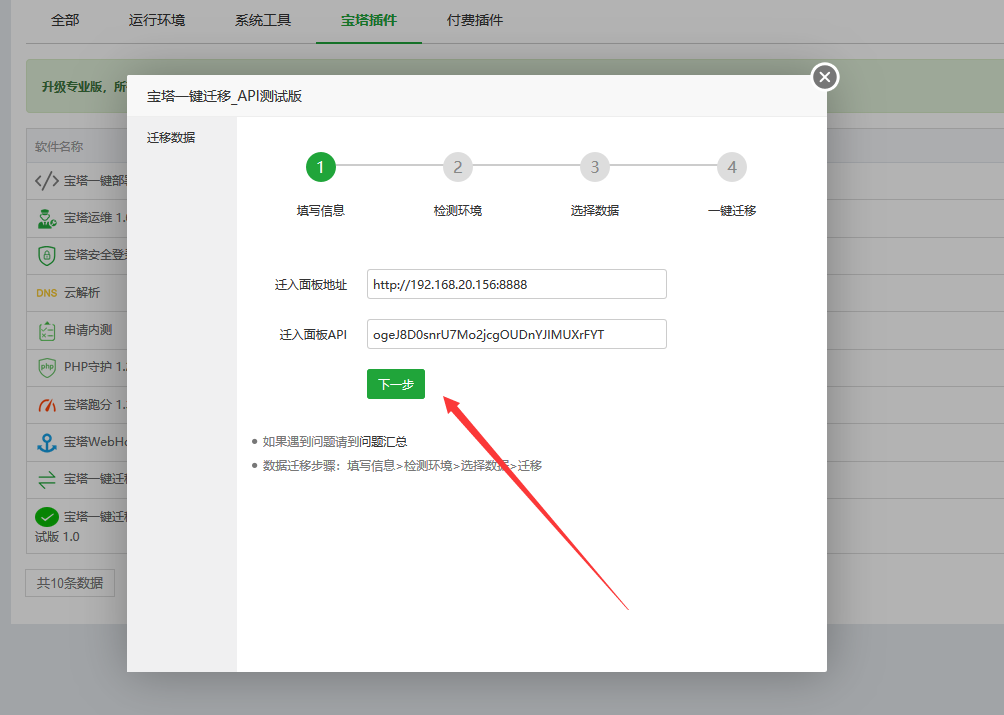 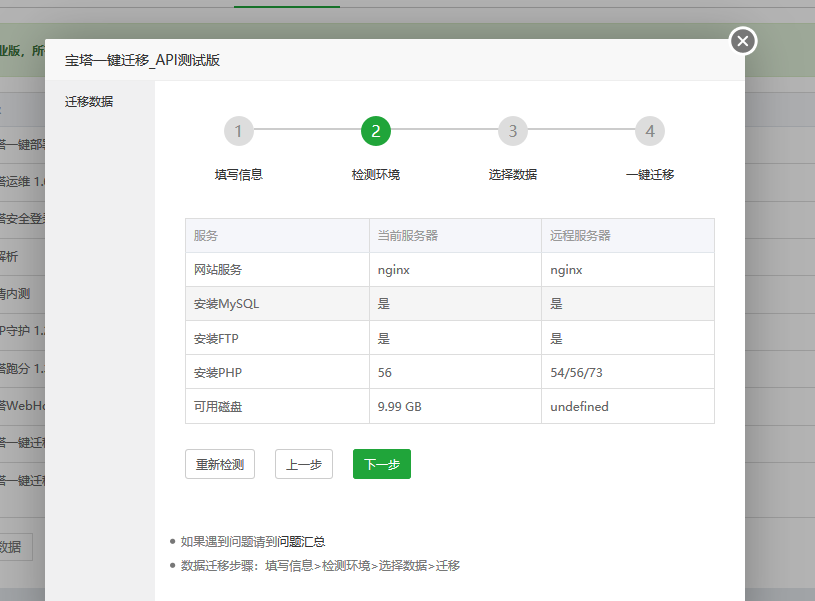 如果迁入机器存在站站点。是不会迁移的  如果迁移中出现了问题。可以选择手动迁移的方式 python /www/server/panel/plugin/psync_api/psync_api_main.py 复制代码 |
TIM截图20190613131017.png (102.17 KB, 下载次数: 282)